
Kaaviodatan muokkaaminen Macin Numbersissa
Voit muokata kaavion dataviitteitä (numeroita, päivämääriä ja kestoja) milloin tahansa. Voit lisätä ja poistaa kokonaisen datasarjan tai voit muokata datasarjaa lisäämällä tai poistamalla dataa.
Huomaa: Valinnat voivat olla erilaiset koostekaavioille.
Kun muokkaat kaavion dataviitteitä, jokaiselle kaaviossa käytettyä dataa sisältävän välilehden kielekkeeseen tulee näkyviin piste.
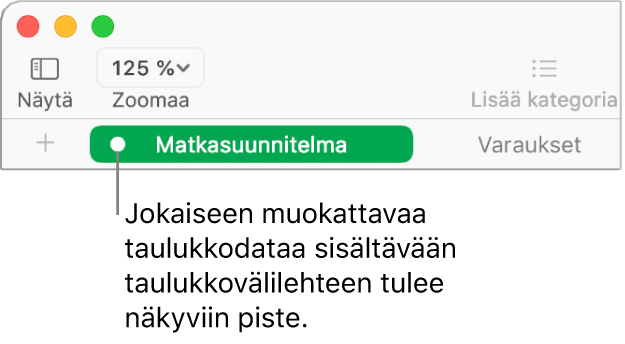
Jos et pysty muokkaamaan kaaviota, se voi olla lukittu. Avaa lukitus, jotta voit tehdä muutoksia.
Datasarjan lisääminen ja poistaminen
Klikkaa kaaviota, klikkaa Muokkaa dataviitteitä ja tee jokin seuraavista taulukossa, joka sisältää datan:
Datasarjan poistaminen: Klikkaa pistettä poistettavan rivin tai sarakkeen kohdalla ja paina sitten näppäimistön poistonäppäintä.
Kokonaisen rivin tai sarakkeen lisääminen datasarjana: Klikkaa rivin tai sarakkeen otsakesolua. Jos rivillä tai sarakkeella ei ole otsakesolua, valitse solut vetämällä.
Jos kaaviossa käytetään sarjoina rivejä, voit lisätä vain rivejä. Jos siinä käytetään sarjoina sarakkeita, voit lisätä vain sarakkeita.
Datan lisääminen solualueesta: Vedä taulukkosolujen yli.
Tietojen lisääminen datasarjaan tai poistaminen datasarjasta: Klikkaa pistettä rivin tai sarakkeen kohdalla ja valitse haluamasi solut vetämällä valintaneliön kulmassa olevaa sinistä valintakahvaa.
Datasarjan järjestyksen muuttaminen: Klikkaa Muoto
 -sivupalkissa Sarja-välilehteä, klikkaa Data-kohdan viereistä lisätietonuolta, klikkaa Järjestä-ponnahdusvalikkoa ja valitse datasarja.
-sivupalkissa Sarja-välilehteä, klikkaa Data-kohdan viereistä lisätietonuolta, klikkaa Järjestä-ponnahdusvalikkoa ja valitse datasarja.Muuta koostekaaviossa esitettävää dataa. Klikkaa minkä tahansa sarakkeen pistettä ja valitse sitten sarake, rivi tai arvo jonka haluat kuvata.
Klikkaa Valmis ikkunan alareunan palkissa.
Rivien ja sarakkeiden vaihtaminen datasarjana
Kun lisäät kaavion, Numbers määrittää sille oletusarvoisen datasarjan. Jos taulukko on neliönmuotoinen tai sen leveys on sen korkeutta suurempi, taulukon riveistä tulee useimmissa tapauksissa oletussarja. Muussa tapauksessa sarakkeet ovat oletussarja. Voit vaihtaa, käytetäänkö datasarjoina rivejä vai sarakkeita.
Jos taulukko sisältää kategorioita ja valitset sarakkeen datasarjaksi, voit myös valita, haluatko kaavion sisältävän yhteenveto- tai leipätekstisoluja.
Klikkaa kaaviota ja klikkaa sitten Muokkaa dataviitteitä.
Klikkaa ikkunan alareunassa olevan palkin ponnahdusvalikkoa ja valitse Sijoita sarakkeet sarjana tai Sijoita rivit sarjana.

Klikkaa palkin oikeassa reunassa Valmis.
Kätketyn datan lisääminen kaavioon
Voit kätkeä rivejä tai sarakkeita ja suodattaa dataa taulukossa. Kun luot kaavion kätkettyä tai suodatettua dataa sisältävästä taulukosta, kyseistä dataa ei oletuksena sisällytetä taulukkoon, mutta voit halutessasi sisällyttää sen.
Klikkaa kaaviota.
Klikkaa Muoto
 -sivupalkin Kaavio-välilehteä ja valitse Kaaviovalinnat-osiossa Kätketty data -valintaneliö.
-sivupalkin Kaavio-välilehteä ja valitse Kaaviovalinnat-osiossa Kätketty data -valintaneliö.
Jos haluat lisätietoja rivien ja sarakkeiden lisäämisestä tai poistamisesta, katso Rivien ja sarakkeiden lisääminen tai poistaminen.
Tietoja kaavioiden tarkkuuden vähentämisestä
Jos pylväs-, palkki- tai aluekaavio viittaa taulukkoon, jossa on suuri määrä datapisteitä, kaavio näyttää automaattisesti näytteen jokaisesta sarjasta Numbersin suorituskyvyn parantamiseksi. Tarkkuuden vähentäminen ei muuta tai poista taulukon dataa, se muuttaa vain kaaviossa näkyviä datapisteitä.
Jos kaavion datan tarkkuutta vähennetään, näkyviin tulee viesti, kun klikkaat Kaavio-välilehdellä tai Muoto ![]() -sivupalkissa Suuri datajoukko.
-sivupalkissa Suuri datajoukko.
Jos haluat nähdä kaaviossa tiettyjä datapisteitä, kaavio on luotava pienemmästä taulukosta tai suuren taulukon pienemmästä datamäärästä.